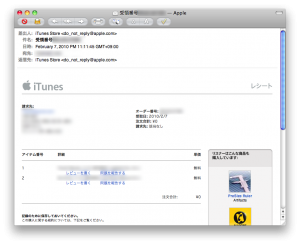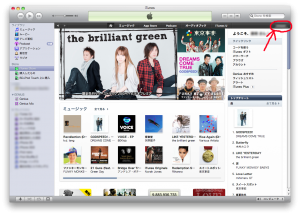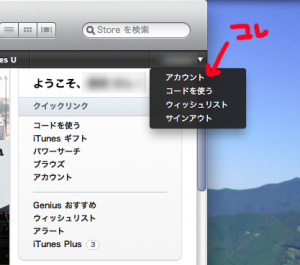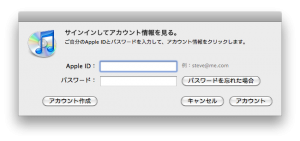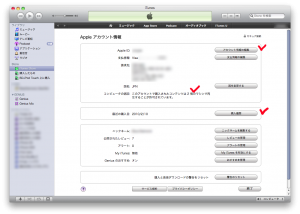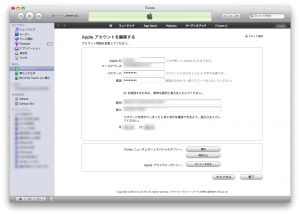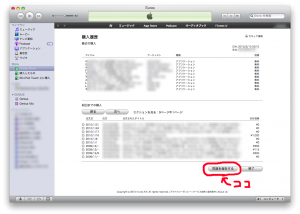今朝、テレビでニュースを見ていたらiTunes利用者がクレジットカードの請求を確認した際に、心当たりの無い請求を受ける事例が複数件消費者庁へ報告されており、注意喚起しているとの事。
おそらく何らかの事情でクレジットカードの情報が流出してしまっているのではないかと推測出来ますが、iTunesの仕組みからすると、購入の都度クレジットカードの情報を入力するわけではないので、もしかするとアカウント情報が盗まれたり(iPhone等では注意深く画面を見られてしまうとパスワードがばれるかもしれませんね)、場合によっては流出してしまっているのかもしれません。
ウチはそのような被害に遭っていないので、具体的にどのような請求がされてしまうのか、完全に把握しているわけではありませんが、ウチなりの自衛手段を少し考察してみました。参考になればと思います。
- iTunesのレシートを確認し、保存する
- iTunesの購入履歴やアカウント情報を定期的に確認する
- クレジットカードへの請求額を確認する
でわ、それぞれもう少し具体的に…
1. iTunesのレシートを確認し、保存する
iTunesを利用すると、利用明細がメールで送られてくるはずです。Apple IDのアカウント情報で登録しているメールアドレスに送られてきますので、日頃からそのメールアドレスのチェックを欠かさない様にします。購入したコンテンツに異常がないかどうか等を確認しておきます。
確認が終わったら念のためそのメールを保存しておく様にしています。もし問題があった場合はiTunesを利用してその問題を報告することができる様です。
2. iTunesの購入履歴やアカウント情報を定期的に確認する
iTunesのアカウント情報画面を使用すると、登録されているメールアドレス、パスワードの変更、購入履歴、問題の報告、購入したコンテンツを再生出来るデバイスの数を確認することができます。
まずiTunesを立ち上げ、右上の自分のアカウントが表示されているボタンをクリックします。
クリックするとドロップダウンメニューが表示されるので、アカウントをクリックします。
すると、Apple IDとパスワードを入力する様に促されます。
正しいApple IDとパスワードが入力されると、iTunesの画面が切り替わります。
「アカウント情報の編集」では、パスワードの変更やパスワードを忘れた場合の秘密の質問と答え等を変更出来ます。レシートが送られてくるメールアドレスの設定もこのメニューから変更出来ます。
「コンピュータの認証」iTunesで購入したコンテンツは最大5台のコンピュータで再生出来ます。iPhoneやiPodはコンピュータとシンクされるためこの台数に含まれません。心当たり無い多くのコンピュータが登録されていないか念のため確認出来ます。
「購入履歴」で、過去に購入したコンテンツの一覧を表示出来ます。
アカウント情報の編集: この様な画面で、パスワード変更、メールアドレス変更等が出来ます。必要であればApple IDを変更したり、パスワードを忘れてしまった際の質問、答えを変更出来ます。変更が終わったら必ず終了をクリックしてください。パスワードは利便性を考慮し変更しない事が多いですが、定期的に変更した方が安全かもしれませんね。
購入履歴の表示: 先ほどのアカウント概要画面で「購入履歴」をクリックすると最近購入したコンテンツや、過去の購入履歴を表示出来ます。
上半分がもっとも最近購入したコンテンツの一覧。下はさらにその過去に購入したものの一覧です。
もしコンテンツそのものに問題がある場合や、覚えの無い購入履歴、表示に異常がある場合などには「問題を報告する」ボタンをクリックすると、画面がどの購入履歴に問題があるかを選択出来る様に切り替わります。
さらに過去の購入履歴の詳細を表示するには、下半分リストの一番左にある矢印をクリックすると、その注文に含まれる詳細が表示されます。
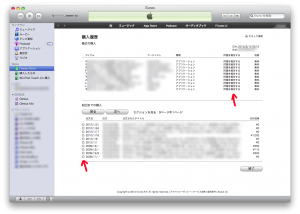 実際に問題を報告するをクリックしても、最終的にはアップル – サポートホームページに転送されるだけなのが微妙ですが….
実際に問題を報告するをクリックしても、最終的にはアップル – サポートホームページに転送されるだけなのが微妙ですが….
3. クレジットカードへの請求額を確認する
これは日頃からやっている事ですが、請求書が郵送されてこない場合でもオンラインで利用料金や請求額を定期的に確認し、問題があればクレジットカード会社へ相談する事が大切だと思います。
以下参考リンク